Инструкция по настройке роутеров D-Link модель DIR-300/320/NRU (обновлённый интерфейс)
Заходим в браузер Internet Explorer, Mozilla, Opera, Safari и в строке адреса набираем 192.168.0.1.
В открывшемся окне в поле Имя пользователя вводим admin, в поле Пароль – admin и нажимаем кнопку Вход.
Сразу после первого обращения к web-интерфейсу маршрутизатора откроется страница для изменения пароля администратора, установленного по умолчанию, — оставьте пароль прежним, то есть введите admin в полях Пароль и Подтверждение. Затем нажимаем кнопку Сохранить.
Настройка PPPoE-соединения
Заходим в меню Сеть-Соединения
Нажимаем кнопку Добавить либо выбираем соединение WAN
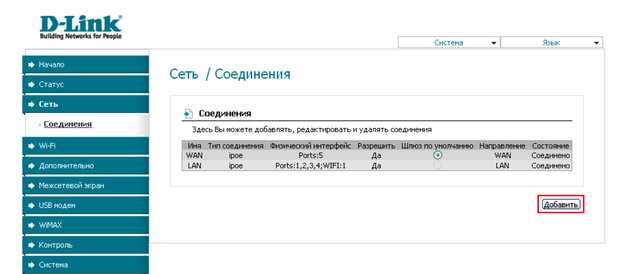
В разделе Главные настройки меняем:
Тип соединения – PPPoE
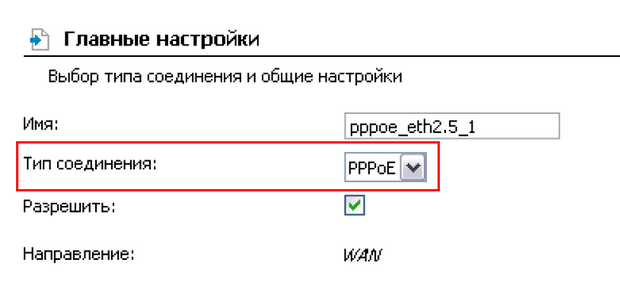
В разделе Настройка PPP меняем:
РРР имя пользователя: Ваш логин из договора
Без авторизации: галочку снимаем
Пароль: Ваш пароль из договора
Подтверждение пароля: повторяем пароль из договора
MTU: 1492
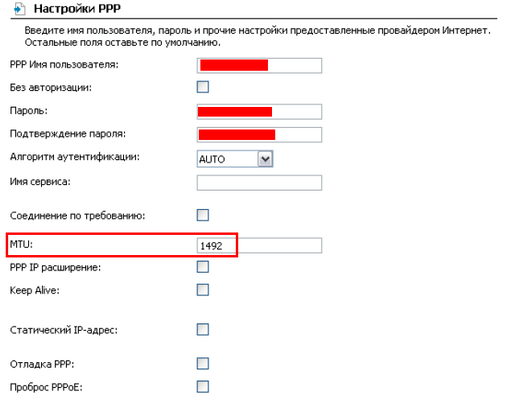
В разделе Разное снимаем галочку Сетевой экран.
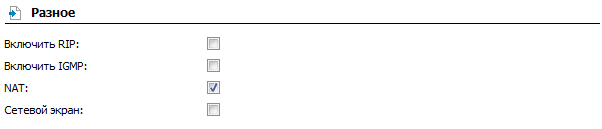
Нажимаем кнопку Сохранить.
Настройка Wi-Fi
Заходим в меню Wi-Fi
Выбираем пункт Основные настройки
В поле SSID вводим желаемое название для беспроводной сети, например, Ваш ID клиента.
Нажимаем Изменить
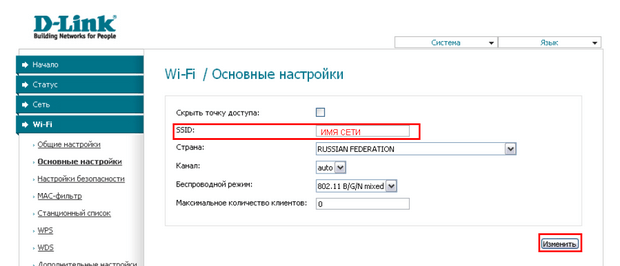
Затем выбираем пункт Настройки безопасности
В поле Сетевая аутентификация выбираем значение WPA2-PSK
В поле Ключ шифрования PSK вводим желаемый пароль для беспроводной сети 8-63 символа
Нажимаем Изменить
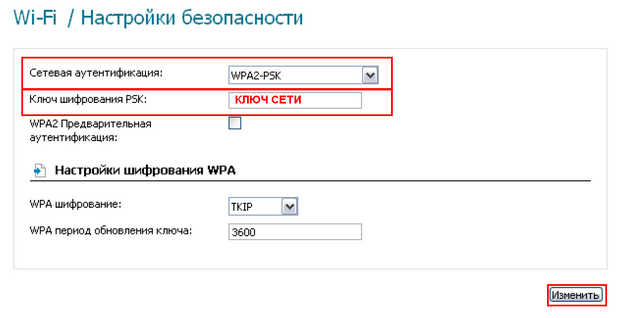
ВАЖНО!
При настройке маршрутизатора необходимо сохранять выполненные изменения в энергонезависимой памяти.
Вы можете сохранить настройки маршрутизатора, войдя в меню Система в правом верхнем углу страницы и выбрав пункт Сохранить.
Открыть панель управления
-
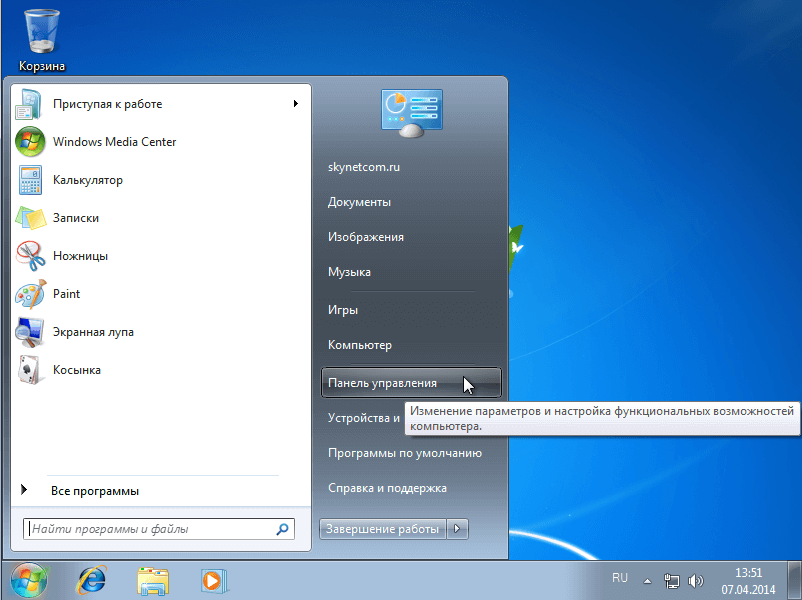
Пуск — Панель управления
Открыть центр управления сетями и общим доступом
В зависимости от темы оформления имеется два варианта. Нужно найти:
- или «Сеть и Интернет», а потом в нём найти «Центр управления сетями и общим доступом».
- или «Центр управления сетями и общим доступом».
-
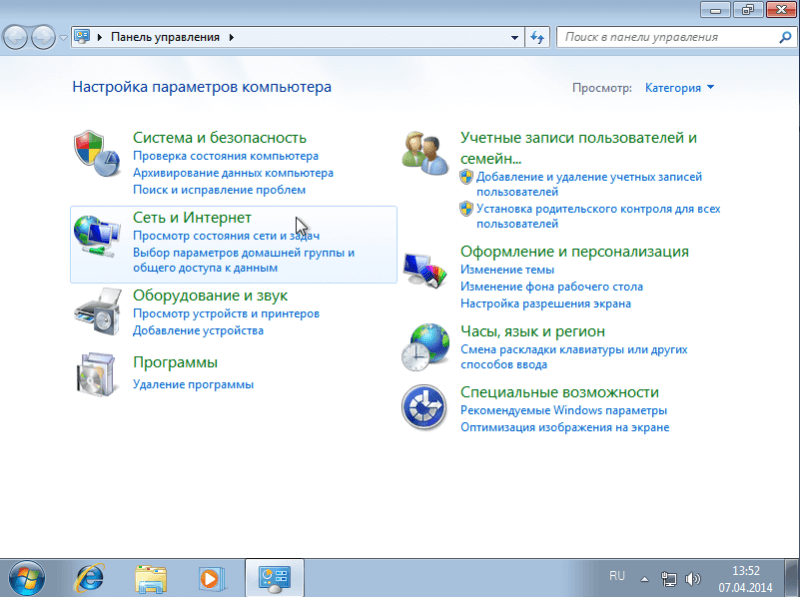
Вариант 1: Сеть и Интернет.
-
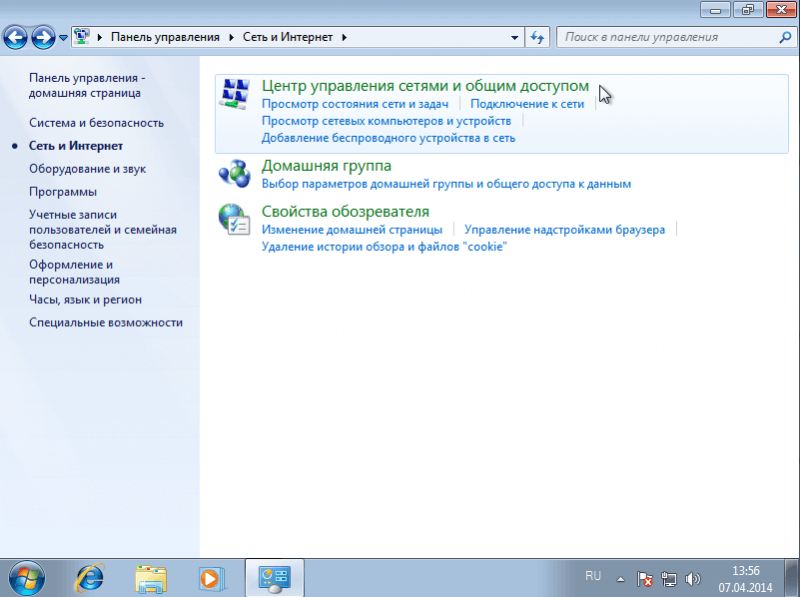
Вариант 1: Центр управления сетями и общим доступом.
-
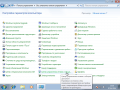
Вариант 2: Центр управления сетями и общим доступом.
шаг 3 (вызов мастера создания pppoe)
-
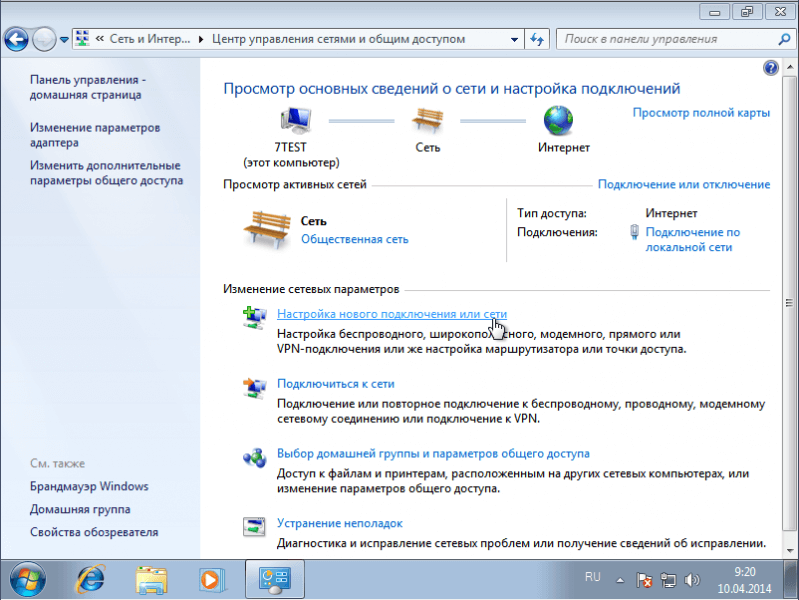
Нажмите настройка нового подключения или сети
-
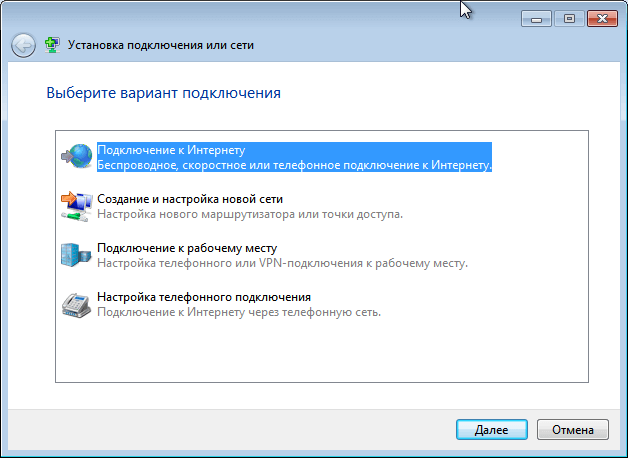
Выберите пункт «Подключение к Интернету» и нажмите далее.
-
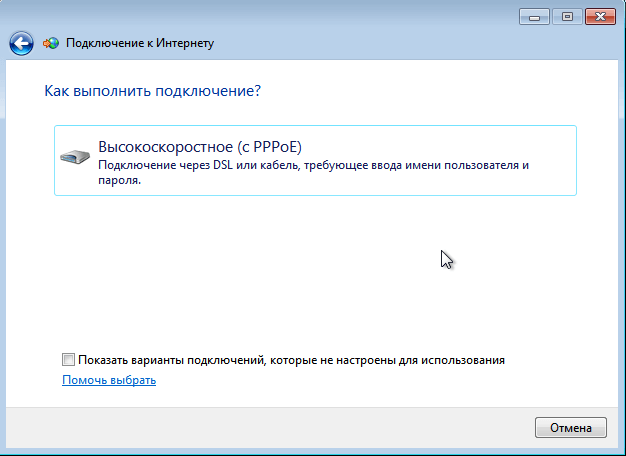
Выберите пункт «Высокосскоростное (с PPPoE)»
-
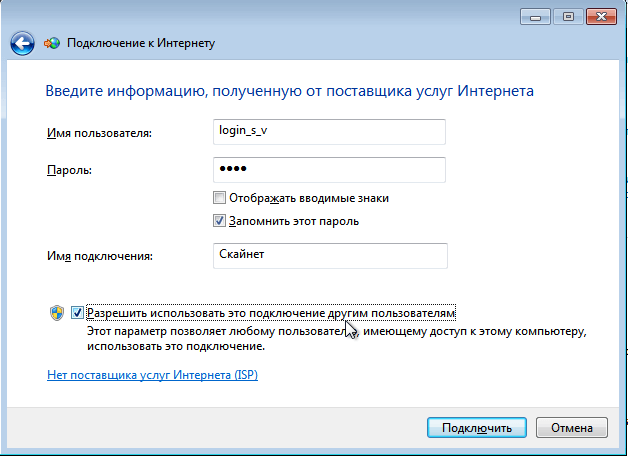
Заполните поля: логин/пароль/Имя подключения, поставьте галочки «Запомнить этот пароль» и «Разрешить использовать это подключение другим пользователям». Нажмите Подключить.
-
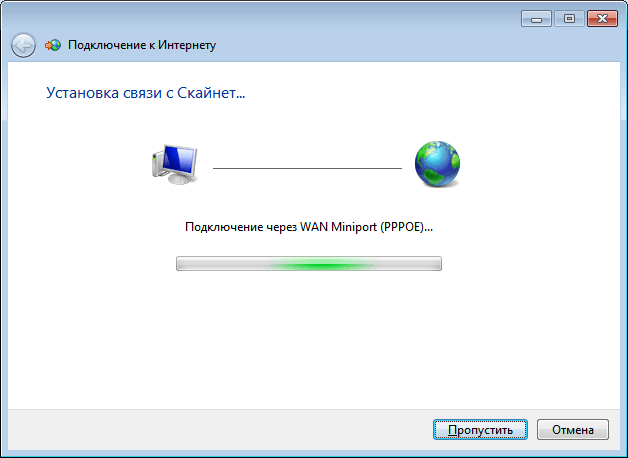
Ожидайте завершения подключения.
-
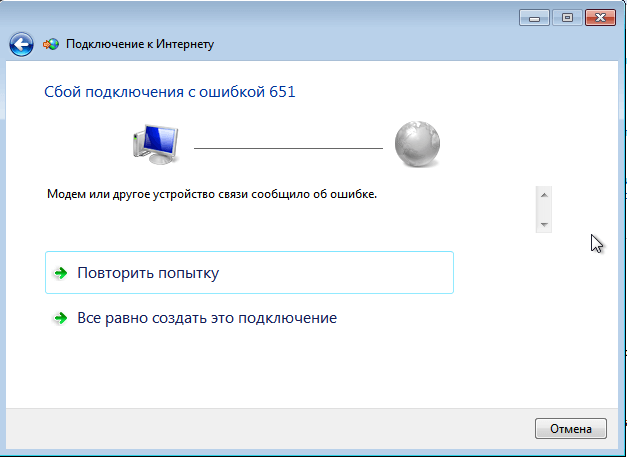
Появится интернет или выдаст сообщение об ошибке.

